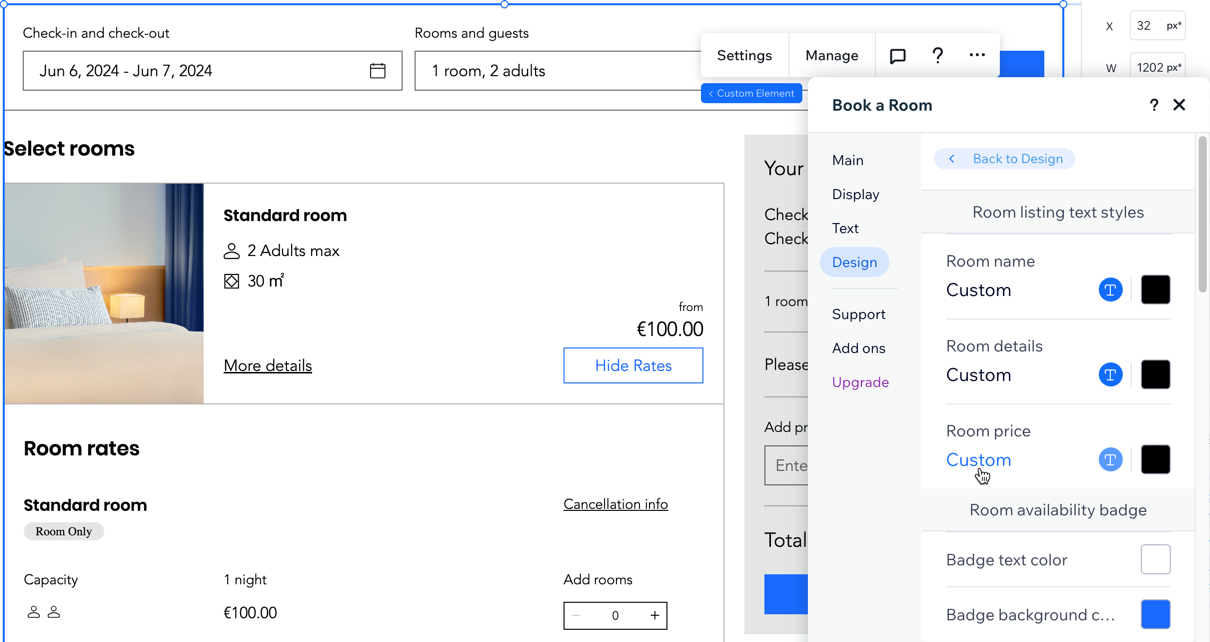Studio Editor: הוספת אפליקציית Wix Hotels by HotelRunner
2 דקות
ללקוחות שלכם יש בית מלון או עסק אחר בתחום האירוח? הוסיפו את אפליקציית Wix Hotels by HotelRunner לאתר שלהם כדי שהם יוכלו לנהל בקלות את הזמינות וההזמנות שלהם. האפליקציה ניתנת להתאמה אישית מלאה, שמאפשרת להתאים את החבילות למה שהלקוח מציע.
הוספת אפליקציית Wix Hotels
אתם יכולים להוסיף את אפליקציית Wix Hotels לאתר של הלקוחות ישירות מה-App Market ב-Editor.
כדי להוסיף את אפליקציית Wix Hotels:
- הקליקו על App Market
 בצד שמאל של ה-Editor.
בצד שמאל של ה-Editor. - הקליקו על App Market.
- הכניסו את Wix Hotels בשורת החיפוש.
- הקליקו על אפליקציית Wix Hotels בתוצאות החיפוש.
- הקליקו על Add to Site (הוספה לאתר).
- הקליקו על Agree & Add (הסכמה והוספה).
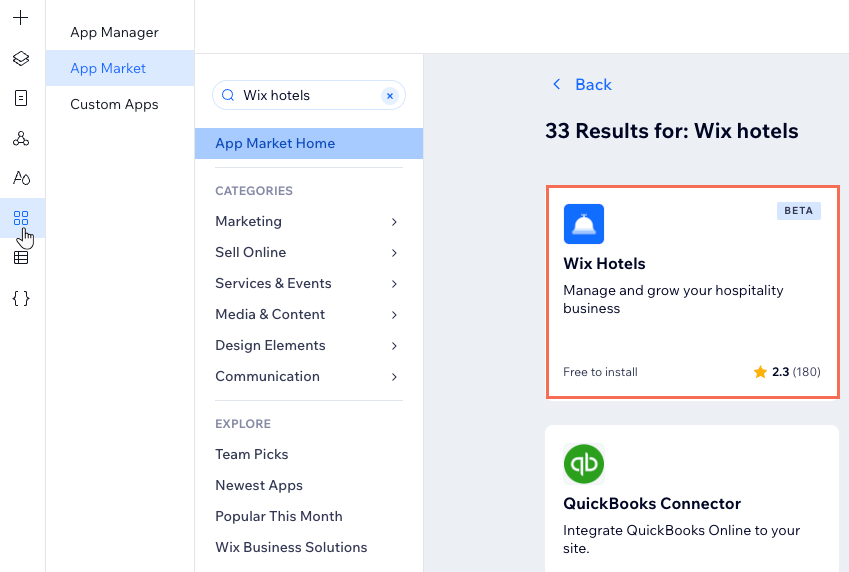
עריכת העמוד Book a Room (הזמנת חדר)
ניתן לערוך ולהתאים את העמוד Book a Room לאתר של הלקוח. זה העמוד שהגולשים משתמשים בו כדי למצוא ולהזמין חדרים.
העמוד כולו הוא אלמנט אחד, ואתם יכולים להחליט איפה ימוקם סיכום ההזמנה ואם להציג פרטים כמו תווית "הזמנה בקרוב" או אייקונים של אביזרים נלווים. אתם גם יכולים לעדכן את הטקסט בעמוד כדי להתאים אותו לאופי המותג של הלקוח.
כדי להגיע לעמוד Book a Room ולערוך אותו:
- ב-editor משמאל הקליקו על Pages (עמודים)
 .
. - הקליקו על Book a Room תחת Wix Hotels.
- הקליקו על האלמנט של עמוד ההזמנה בעמוד.
- הקליקו על Settings (הגדרות).
- בחרו מה אתם רוצים לשנות:
- Display: בחרו איפה להציג את סיכום ההזמנה ואם להציג אייקונים של כל מה שכלול בחדר.
- Text: הטקסט שמוצג בעמוד, כולל בסרגל החיפוש, בסיכום ההזמנה ובפירוט החדרים.
- Design: העיצוב הכללי של העמוד, של סרגל החיפוש, של סיכום ההזמנה ושל פירוט החדרים.